Para alguns, especialmente aqueles de nós da turma que se aproxima da colina, trabalhar com texto em nossos telefones pode ser complicado. Como o próprio texto do smartphone, as entradas do menu de contexto e todas as outras ferramentas para trabalhar com o texto são tão pequenas que processam tarefas simples, como selecionar um endereço ou número de telefone, copiá-lo e colá-lo no aplicativo de destino. apenas difícil de ver, mas também um pouco difícil de manipular.
A boa notícia é que, com recursos como Seleção inteligente de texto e Ampliação de texto, versões posteriores do Android (versões 8 e 9, ou Oreo e Torta) encontraram maneiras de aliviar parte do tédio.
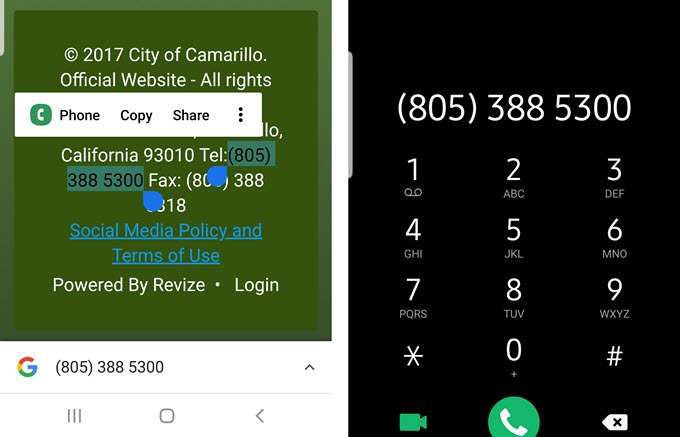
Com a seleção de texto inteligente, por exemplo, quando você seleciona texto em um aplicativo, como, por exemplo, um endereço no seu navegador, o Android apresenta um atalho sugerido; nesse caso, a opção de encontrar o local no Google Maps.
O Smart Text funciona em vários cenários diferentes, incluindo a navegação para aplicativos específicos com base em seleções (números de telefone, endereço de email, endereços e nomes) de páginas da Web, emails, Recentes, Notificações e algumas outras telas que exibem texto.
Ampliação de texto (um recurso disponível no iPhone há algum tempo), por outro lado, simplesmente exibe uma representação ampliada do texto que você está selecionando, como destacado, principalmente para torná-lo é mais fácil ver o quevocê está arrastando o dedo. Vamos chegar a isso em um momento, mas primeiro, vamos ver vários cenários do Smart TextSelection.
Seleção inteligente de texto: URLs
A seleção inteligente de texto é um recurso sempre ativo nas últimas versões do Android, Oreo (ver.8) e Pie (ver. 9). Em outras palavras, está pronto para ir; você não precisa fazer nada.
Mas é tão sutil; que eu nem sabia que estava lá, esperando para tornar minha vida um pouco mais fácil. Tudo que eu tinha que fazer era usá-lo. Antes de escrever este artigo, conversei com vários amigos e colegas que usam smartphones Android, mas não conheciam esse pequeno recurso útil.
Vamos começar com a seleção de URLs.
Geralmente, os endereços da Web já estão "quentes" ou com hiperlink, no código de e-mails, páginas da Web e na maioria dos outros documentos, principalmente porque quando você digite uma URL, digamos, Microsoft Outlook ou Word, que o programa crie automaticamente o link. Mas nem sempre é esse o caso, especialmente nas telas de Reenvios e notificações do Android.
Antes do advento da seleção inteligente de texto, para obter um URL do documento que você está lendo na barra de endereços do seu navegador, normalmente era necessário selecioná-lo e copiá-lo do local original e colá-lo no diretório navegador, que em Androids, é claro, geralmente é Chrome.
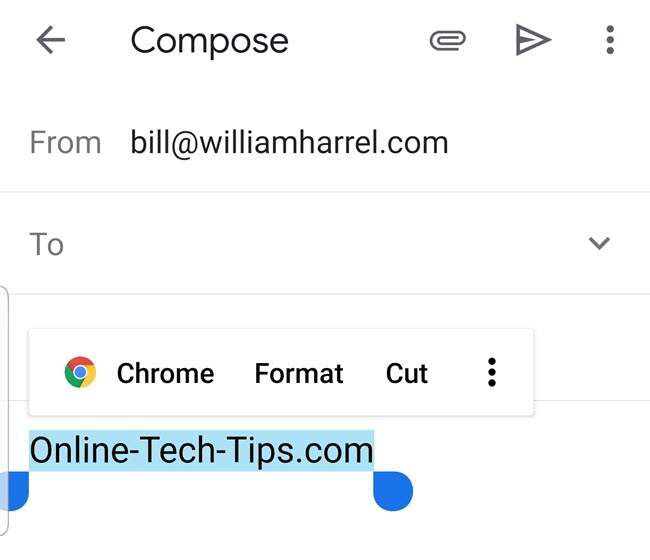
Com a Seleção de texto inteligente, basta tocar duas vezes no URL para selecioná-lo, como mostrado acima. Além das opções típicas de Formato, Recortar, Copiar e outras opções de texto selecionadas, o Android exibe um link para iniciar o navegador padrão.
Como o meu, o seu provavelmente é o Chrome. Tocar no Chrome abre o navegador, que por sua vez navega para o endereço que você selecionou, reduzindo as etapas de alguns para um.
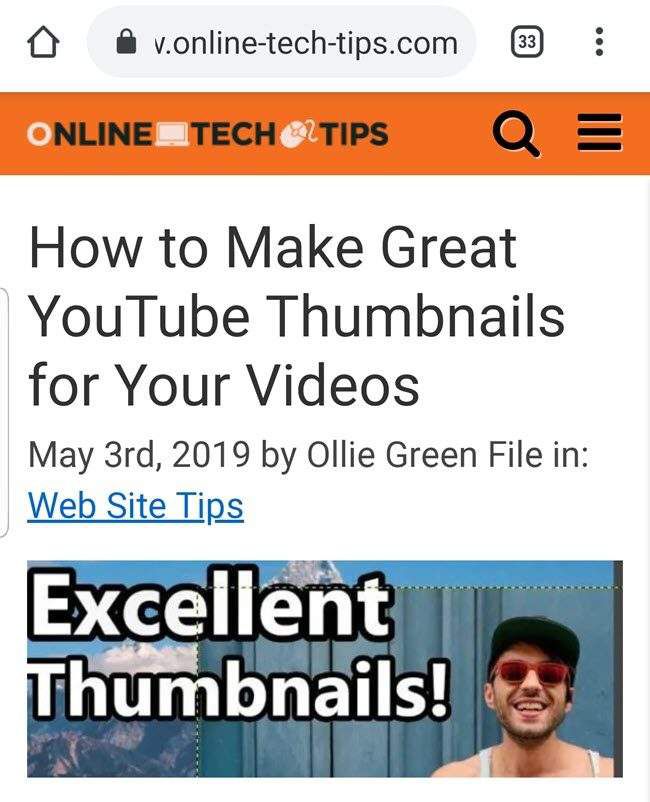
Seleção de texto inteligente: locais
Obtendo um endereço físico de um documento para o Google Maps e , por sua vez, exibir esse endereço como um local em um mapa envolve várias etapas. Com a Seleção de texto inteligente, quando você seleciona um endereço em um email, página da Web, mensagem de texto, Recente ou Notificação, se o Google Maps é o único aplicativo de mapa no seu telefone, o Android oferece o "Google Maps" como uma opção na pop-up cardápio.
Se o seu telefone tiver mais de um aplicativo de mapeamento instalado, como a maioria dos dispositivos Android, você receberá uma entrada de menu "Mapa" mais genérica, como mostrado abaixo.
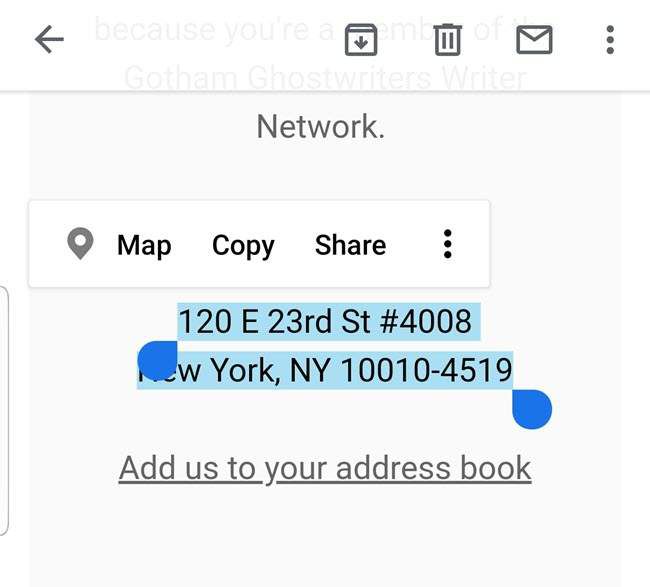
O mapa de toque apresenta todos os disponíveis aplicativos com capacidades de mapeamento.
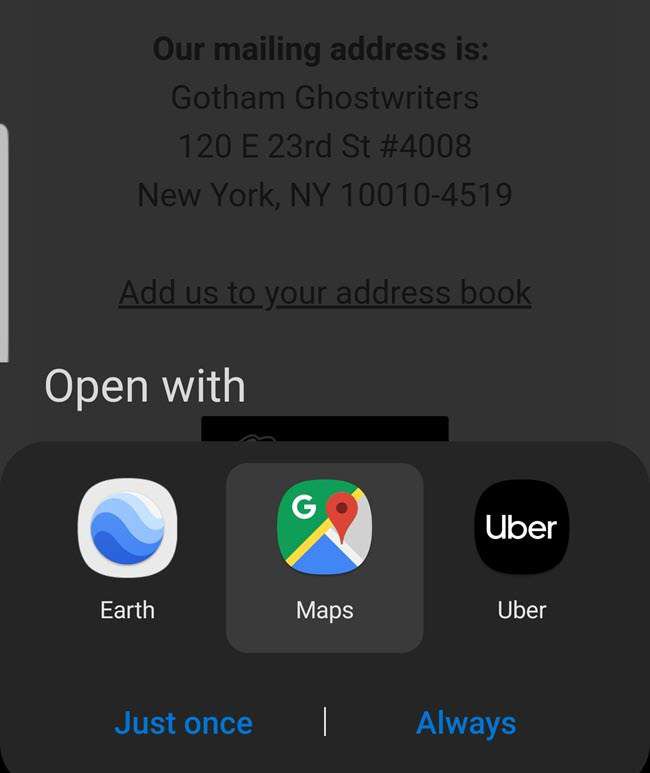
O que acontece a seguir, é claro, depende de qual atalho do aplicativo você toca. Se você tocar no Google Maps, o Android inicia o aplicativo, ele procura e exibe o local.
(Dica: observe também as opções "Apenas uma vez" e "Sempre" abaixo dos atalhos do aplicativo. Naturalmente, elas estão perguntando se você deseja que sua seleção aqui se torne Se você selecionar Sempre um aplicativo e escolher Sempre, não verá essas opções ou esta etapa do procedimento novamente.
Por exemplo, escolha Google Maps e toque em Sempre , na próxima vez que você fizer uma seleção inteligente de texto com relação aos endereços de mapeamento, em vez do genérico "Mapa", a opção do menu pop-up será o Google Maps, eliminando assim mais uma ou duas etapas.)
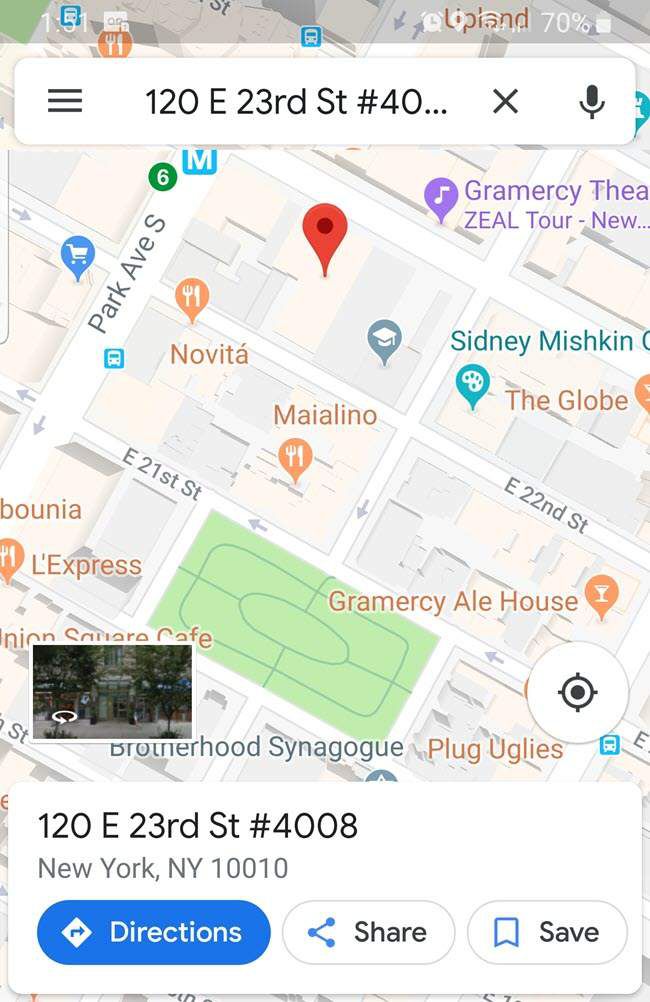
Seleção de texto inteligente: endereços de email
O procedimento de seleção de texto inteligente para endereços de e-mail é o mesmo. Você seleciona o endereço de email no navegador, email ou qualquer outro local, e o Android inclui a opção genérica "Email" no menu pop-up.
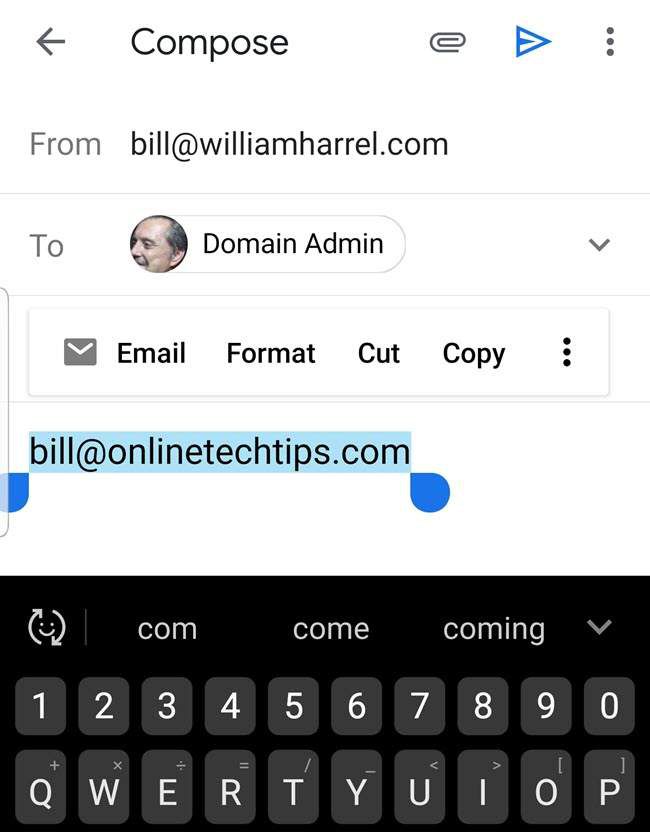
Tocar em E-mail exibe uma lista dos aplicativos em seu telefone que podem ser enviados e recebidos por e-mail, como mostrado aqui.
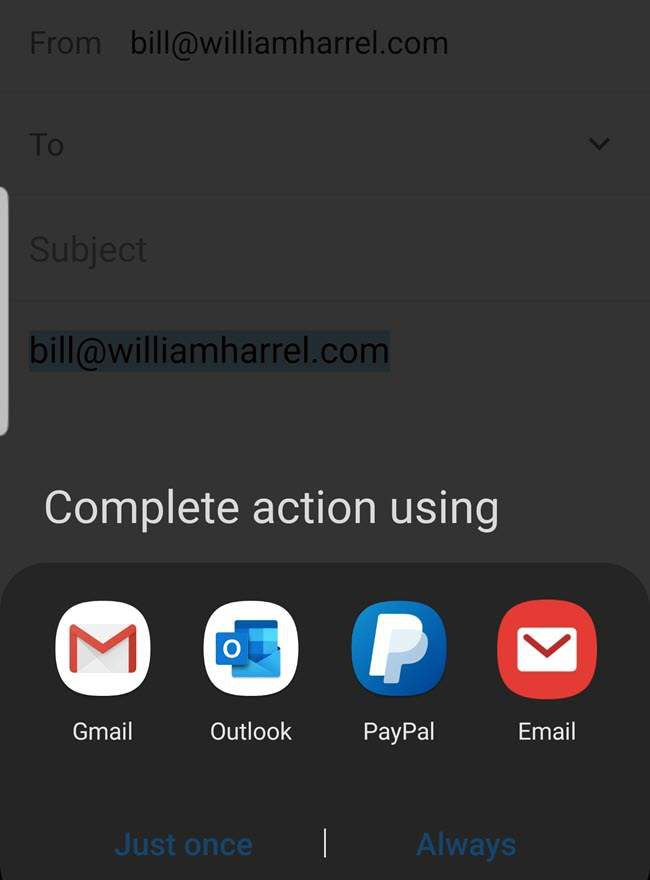
Tocar no atalho do aplicativo desejado inicia o cliente de email e gera um novo e-mail, completo com o campo "Para" preenchido com o endereço que você selecionou no início deste procedimento. (Aqui, novamente, você pode dizer ao Android para apresentar o seu cliente de e-mail desejado a partir de agora, escolhendo “Sempre”, em vez de “Apenas uma vez”.)
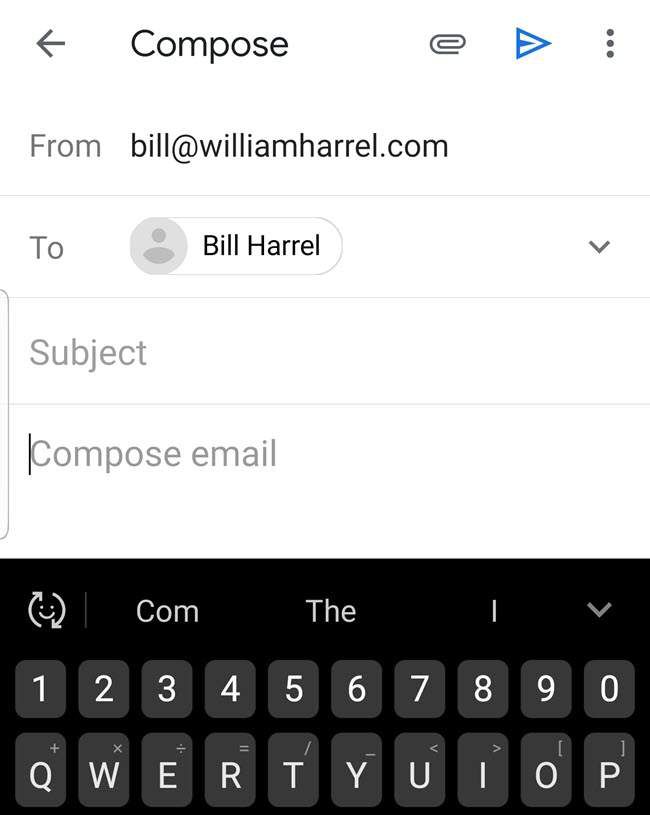
Seleção de texto MadeEasy
Finalmente, aqui está uma opção de seleção de texto que eu achei útil. Não conheço você, mas depois de todos esses anos ainda tenho problemas para manipular essas pequenas alças de arrasto azuis para selecionar blocos de texto. Não é que eu não possa movê-los para onde quero que eles vão; é que não consigo ver o que está por baixo do meu dedo, ou o que está realmente sendo selecionado, enquanto arrasto.
O Android resolveu isso ampliando o texto diretamente com a mão em ambos os lados da ponta do dedo e exibindo-o logo acima, como mostrado aqui.
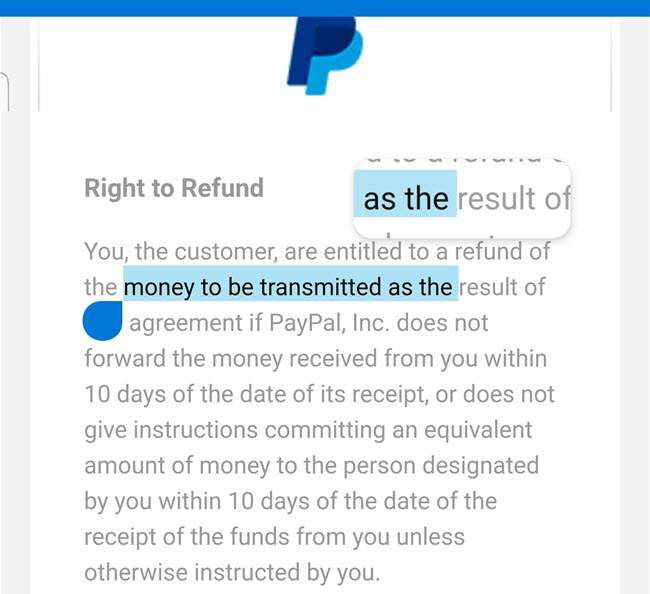
Concedido, não há nada de tremor aqui, nem é necessário fazer alterações nas configurações para que isso ocorra. Francamente, depois de instalar o Android 9 pela primeira vez e isso começar a acontecer, pensei que fosse algum tipo de falha, até investigar. Esse recurso funciona em qualquer lugar em que você pode selecionar texto, incluindo campos de entrada de texto, como mostrado aqui.
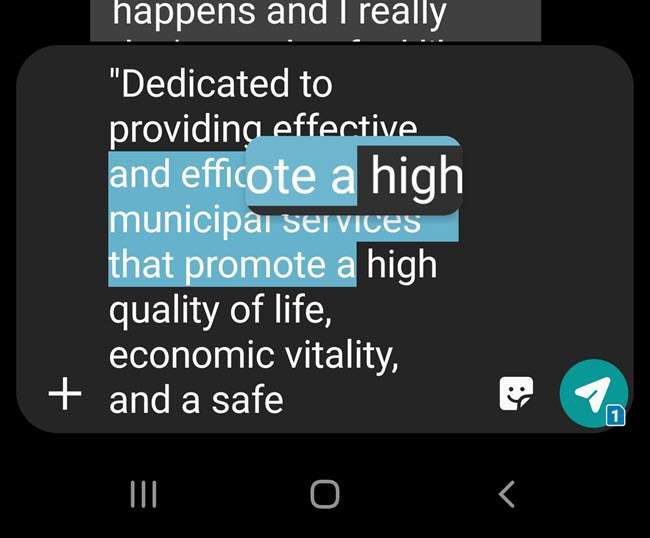
Acho isso particularmente útil ao compor mensagens de texto. Torna muito mais fácil revisar - vendo o que escrevi -.
A capacidade de manipular a tela o conteúdo com nossos dedos é, sem dúvida, poderoso, e poucas inovações como a seleção inteligente de texto e a ampliação de texto selecionado são apenas pequenos exemplos do que os desenvolvedores podem e terão. Qualquer coisa que melhore a conveniência e a produtividade, por menor que seja, é progresso.